Πως εγκαθιστούμε μια παράλληλη εκδοχή του τελευταίου Mono Runtime , του Monodevelop 3.0.3.2 και της γλώσσας προγραμματισμού Fsharp στο λειτουργικό σύστημα Ubuntu.
1.Πρώτα απ’όλα εγκαθιστούμε μερικά προαπαιτούμενα προγράμματα. Ανοίγουμε το τερματικό και πληκτρολογούμε τα ακόλουθα.
sudo
apt-get install mono-complete libgdiplus git autoconf libtool build-essential
2.Επισκεπτόμαστε την ιστοσελίδα του Nikita Tsukanov στο παρακάτω λινκ και από το
αναδυόμενο παράθυρο επιλέγουμε εγκατάσταση ή απλώς ακολουθούμε τις οδηγίες που υπάρχουν στη σελίδα που θα βρείτε στο λινκ αυτό.
2a) Αφού επιλέξαμε Εγκατάσταση από το αναδυόμενο παράθυρο δίνουμε τις παρακάτω εντολές για να εγκαταστήσουμε το Monodevelop
sudo apt-get update
sudo apt-get upgrade
sudo apt-get install Monodevelop
3. Κλωνοποιούμε μέσω git το τελευταίο Mono Runtime
git clone
git://github.com/mono/mono.git
4.Πηγαίνουμε στο mono folder και τρέχουμε το autogen με --prefix το μέρος όπου θα είναι εγκατεστημένο το Mono Runtime
cd
mono
sudo
./autogen.sh --prefix=/opt/mono
5.Compile Mono Runtime
make
6.Εγκατάσταση του Mono Runtime
sudo
make install
7.Αυτό το αρχείο που θα δημιουργήσουμε θα λέει στο Περιβάλλον μας που να βρει το κατάλληλο Mono Runtime
gedit ~/mono-dev-env
και επικολλούμε το παρακάτω σκριπτάκι στο gedit
#!/bin/bash
MONO_PREFIX=/opt/mono
GNOME_PREFIX=/usr
export
DYLD_LIBRARY_FALLBACK_PATH=$MONO_PREFIX/lib: $DYLD_LIBRARY_FALLBACK_PATH
export
LD_LIBRARY_PATH=$MONO_PREFIX/lib:$LD_LIBRARY_PATH
export
C_INCLUDE_PATH=$MONO_PREFIX/include:$GNOME_PREFIX/include
export
ACLOCAL_PATH=$MONO_PREFIX/share/aclocal
export
PKG_CONFIG_PATH=$MONO_PREFIX/lib/pkgconfig: $GNOME_PREFIX/lib/pkgconfig
export
PATH=$MONO_PREFIX/bin:$PATH
8. Το Mono-Addins χρειάζεται από το Monodevelop για να φορτώσει κανονικά γι’αυτό το κλωνοποιούμε και αυτό με τη χρήση του git
git clone git://github.com/mono/mono-addins.git
9.Πηγαίνουμε στο φάκελο mono-addins και τρέχουμε το autogen δίνοντας το φάκελο που έχουμε εγκαταστήσει την παράλληλη εκδοχή του Mono-Runtime
cd mono-addins
sudo
./autogen.sh --prefix=/opt/mono
11.Compile Mono-addins και εγκατάσταση
sudo
make && sudo make install
12(Ε.Β).Αυτό είναι ένα έξτρα βήμα για όσους θέλουν να εγκαταστήσουν την συναρτησιακή γλώσσα προγραμματισμού Fsharp. Κλωνοποιούμε με τη χρήση του git
git clone git://github.com/fsharp/fsharp.git
13(Ε.Β).Πηγαίνουμε στο φάκελο fsharp και τρέχουμε το autogen με πρεφίξ την παράλληλη εκδοχή του Mono Runtime
cd fsharp
sudo
./autogen.sh –prefix=/opt/mono
14(Ε.Β). Μεταγλώττιση Fsharp
make
15(Ε.Β).Εγκατάσταση FSharp
sudo
make install
16.Χρησιμοποιούμε το αρχειάκι για να του πούμε να χρησιμοποιήσει την παράλληλη εκδοχή του Mono-Runtime
source ~/mono-dev-env
17. Τρέχουμε το Monodevelop από το Μενού του Unity
18(Ε.Β). Επιλέγουμε από το Μενού του Monodevelop, τα εξής για να κάνουμε εγκατάσταση το "δέσιμο" μεταξύ Monodevelop και FSharp
-> Tools ->Addin
Manager -> Gallery -> Language bindings -> Fsharp Language Binding
19. Σας αναφέρω ενδεικτικά ότι εάν δημιουργήσετε ένα πρόγραμμα με την Fsharp solution θα πρέπει να πείτε στο Monodevelop που να βρεί το παρακάτω Reference (του Fsharp.Core.dll)
Το βρίσκουμε έτσι
Add References->Πλοήγηση στο φάκελο που κλωνοποιήσαμε με το git την Fsharp
Αυτό ήταν!
Καλό προγραμματισμό.
Enjoy!
created by soulstrip
- Συνδεθείτε ή εγγραφείτε για να σχολιάσετε





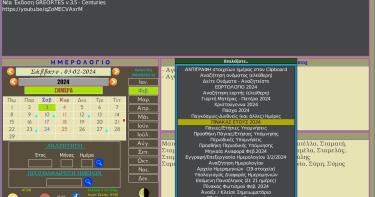


Σχόλια
Καλό tutorial! Keep going!!!